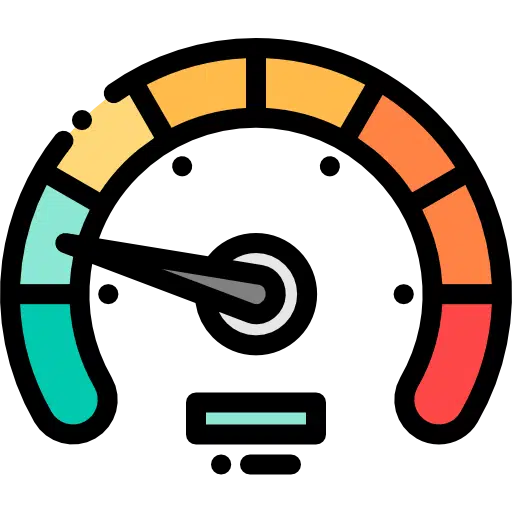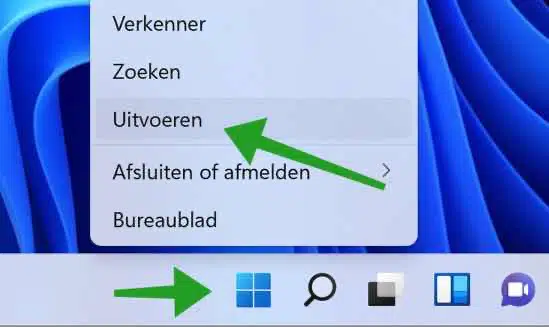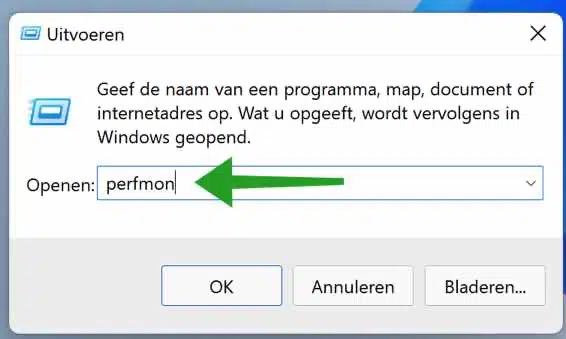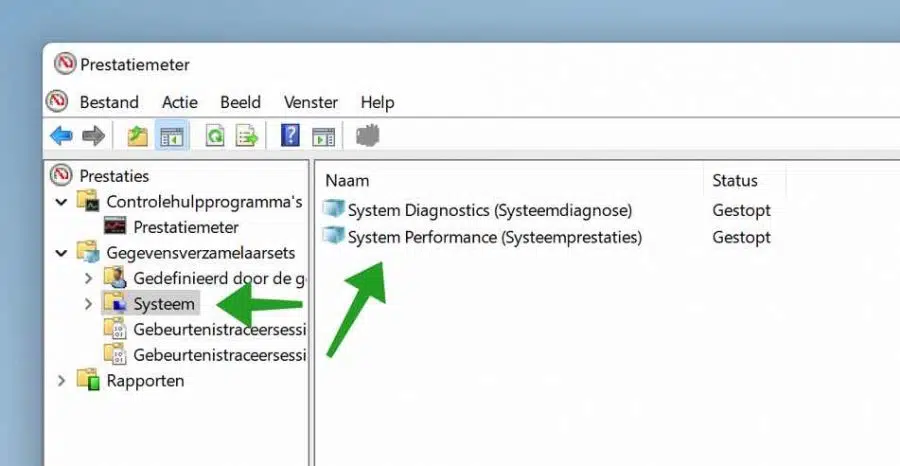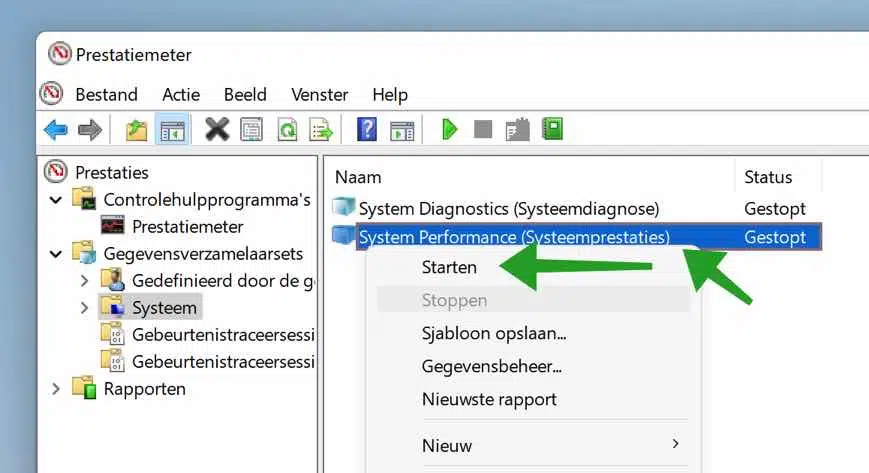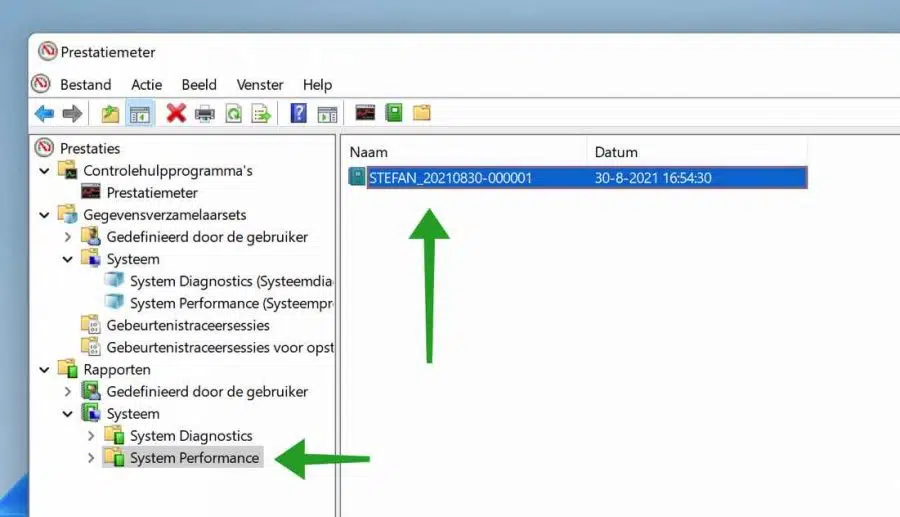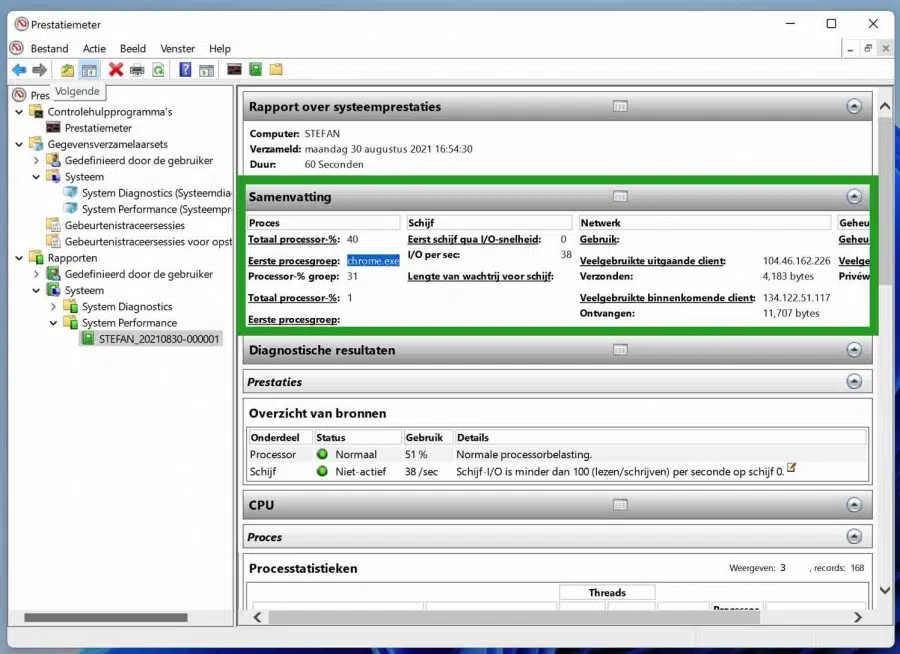Un outil intégré à Windows, le Performance Monitor ou « Perfmon », vous permet de diagnostiquer les performances du système et d'identifier les applications ou programmes qui ralentissent le système Windows. L'application fait bien plus, mais les performances sont ce sur quoi nous nous concentrerons dans cet article.
Parfois, Windows est lent, mais vous ne savez pas pourquoi. Vous pouvez regarder dans gestion des tâches pour identifier les processus qui ralentissent le système. En plus de la gestion des tâches, vous pouvez également utiliser l'analyseur de performances. Les deux fournissent un aperçu des processus et des performances du système. Voici comment configurer l'analyseur de performances pour comprendre pourquoi Windows est lent et quel processus et quelle application en est responsable.
Utiliser l'Analyseur de performances
Pour identifier le processus qui ralentit Windows, ouvrez d’abord l’analyseur de performances. Faites un clic droit sur le bouton Démarrer. Cliquez sur Exécuter.
Dans la fenêtre d'exécution, tapez :
perfmon
Cliquez sur Ensembles de collecteurs de données dans le menu de gauche. Cliquez ensuite sur Système. Ici, vous verrez deux tests système prédéfinis.
Faites un clic droit sur le test « Performances du système ». Cliquez ensuite sur Démarrer.
Le test des performances du système démarre. Cela prend environ un peu plus d'une minute. En attendant, vous pouvez utiliser l'ordinateur comme d'habitude. Si vous souhaitez identifier certains processus comme ralentissant, assurez-vous que ces applications sont en cours d'exécution avant d'exécuter le test de performances du système. Vous pouvez recommencer le test plusieurs fois.
Si le test des performances du système via perfmon est terminé, vous devez ouvrir le rapport.
Cliquez sur Rapports dans le menu de gauche. Cliquez ensuite sur Système. Cliquez sur Performances du système. Vous verrez maintenant un rapport avec le nom d'utilisateur, la date/heure et le numéro de série. Double-cliquez sur le rapport pour l'ouvrir.
Je recommande si vous n'êtes pas trop technique de regarder le résumé. Ici, sous le texte « Premier groupe de processus », vous verrez le processus que Windows a le plus ralenti au démarrage du test de performances. Dans cet exemple, il s'agit de « Chrome.exe » du navigateur Google Chrome.
Vous pouvez également visualiser les autres résultats en cliquant sur ouvrir les différentes sous-catégories du rapport. Vous pouvez utiliser les résultats pour déterminer les actions à entreprendre pour obtenir un Rendez votre ordinateur Windows lent à nouveau plus rapide.
J'espère que cela a aidé à identifier pourquoi Windows est lent. Merci pour la lecture!